Un ghid simplu pentru setarea corectă a locației pe Facebook
Schimbarea locației de pe Facebook poate fi utilă din mai multe motive. Poate că sunteți în călătorie și doriți să vă mențineți activitățile sociale relevante pentru noua locație sau doriți să explorați listările de pe Facebook Marketplace dintr-o altă zonă. Poate că vă ajustați preferințele de dating pentru a întâlni oameni din apropiere sau pentru a descoperi evenimente într-un oraș nou.
Facebook folosește locația ta pentru mai multe funcții, inclusiv Marketplace, Dating, reclame locale și sugestii de evenimente.
Această descriere vă va ghida prin diferite modalități de a schimba-ți locația pe FacebookContinuă să derulezi pentru a afla cum să actualizezi cu ușurință setările de locație și să profiți de funcțiile bazate pe locație ale Facebook.
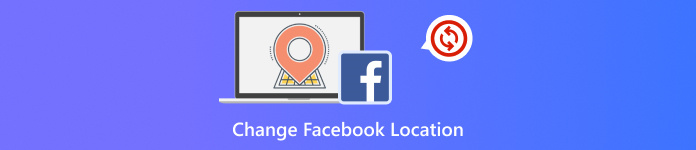
În acest articol:
Partea 1: Cum îți determină Facebook locația
Facebook verifică unde te afli folosind diferite instrumente. Nu se bazează pe o singură metodă. Adună mai multe indicii pentru a afla unde te afli. Iată principalele metode:
1. GPS-ul: Dacă permiți Facebook să folosească GPS-ul, acesta va ajunge exact la locul tău. GPS-ul funcționează cel mai bine pe telefoane și le spune aplicațiilor locația ta în timp real.
2. Wi-Fi: Dacă ești conectat la Wi-Fi, Facebook vede numele rețelei și verifică locația acesteia.
3. Adresă IP: Conexiunea ta la internet are o adresă, adresa ta IP. Facebook o poate folosi pentru a ghici orașul sau regiunea ta.
4. Înregistrări sau etichete: Dacă etichetezi un loc sau te înregistrezi, Facebook îl memorează. Învață unde mergi des.
5. Fotografii și postări: Dacă încarci o fotografie, Facebook o analizează. Uneori, folosește informații despre locație în fotografie.
6. Prieteni în apropiere: Dacă prietenii tăi sunt în apropiere, este posibil să își folosească locația pentru a o ghici pe a ta.
7. Informații despre dispozitivul dvs.: Tipul de telefon, cartela SIM sau chiar fusul orar pot ajuta Facebook să ghicească locația ta.
Partea a 2-a: Schimbați locația prin setările Facebook
Uneori, Facebook afișează locația greșită sau te-ai mutat și vrei să o actualizezi. Poți face acest lucru în câteva moduri. Fiecare secțiune de mai jos îți arată cum să-ți schimbi locația pentru diferite funcții Facebook. Pașii sunt ușor de urmat!
1. Permisiuni dispozitiv
Facebook folosește telefonul sau computerul tău pentru a afla unde te afli. Dacă nu vrei ca Facebook să te urmărească mereu, poți dezactiva permisiunea de localizare. Acest lucru îți oferă mai mult control asupra confidențialității tale.
Accesați setările telefonului.
Găsi Aplicații sau Permisiunile aplicației.
Apăsați pe Facebook.
Atingeți Locație și alegeți Negați sau Numai în timp ce utilizați aplicația.
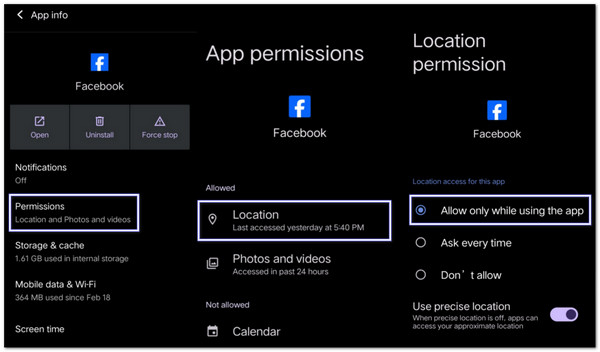
2. Actualizare manuală Marketplace
Dacă te-ai mutat într-un oraș nou sau vrei să vezi obiecte din alt loc, poți îți poți schimba locația pe Facebook MarketplaceEste ușor și necesită doar câteva atingeri. Te ajută să cumperi sau să vinzi în zona potrivită.
Consultați pașii de mai jos pentru a afla cum să schimbați locația pe Facebook Marketplace:
Deschis Facebook și atingeți Piata de desfacere opțiune.
Atingeți-vă Profil butonul din partea de sus.
Atingeți Locație sau orașul curent listat.
Introduceți orașul dorit și atingeți aplica sau Salvați.
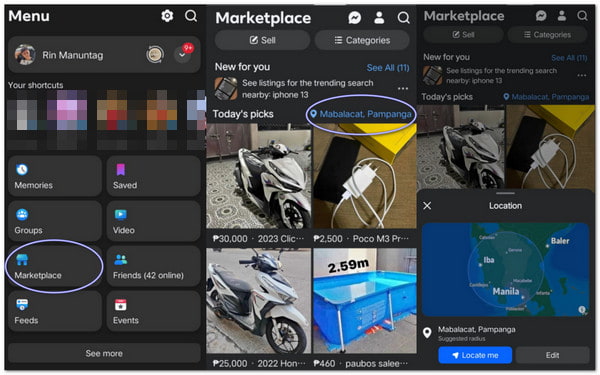
3. Setări de întâlnire
Dacă utilizați Întâlniri pe Facebook, locația ta este esențială. O poți actualiza atunci când călătorești sau vrei să întâlnești oameni într-o zonă nouă. Trebuie să o actualizezi în secțiunea de dating.
Urmează pașii de mai jos pentru a descoperi cum să schimbi locația pe Facebook Dating:
Apasă pe trei linii (meniu) pe Facebook.
Atingeți Întâlnire și accesează profilul tău.
Apasă pe Unelte buton pentru a deschide setările.
Atingeți Locație, apoi mutați harta sau introduceți orașul dorit.
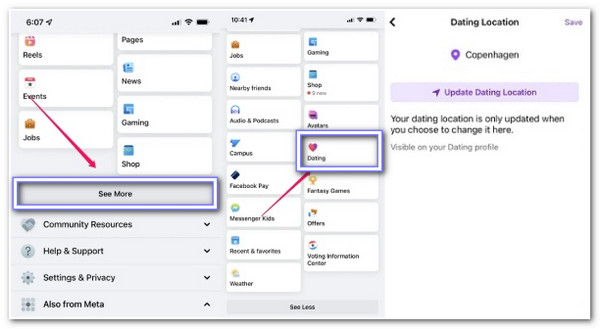
Partea 3: Utilizarea imyPass iLocaGo pentru a schimba locația pe Facebook
Ți-ai dorit vreodată să-ți schimbi locația de pe Facebook pentru a apărea într-un loc nou pe Facebook fără a merge acolo? imyPass iLocaGo te ajută să faci asta. Este conceput pentru persoanele care doresc să își schimbe locația telefonului fără probleme.
Poți da clic oriunde pe hartă pentru a alege un loc. Sau, dacă știi deja locul, îl poți tasta în bara de căutare din partea de sus. Îl poți folosi pentru Facebook Marketplace, Dating sau explorare. Funcționează pentru iPhone și Android și este compatibil cu cele mai recente versiuni iOS 26 și Android 16.
Explorează instrumentul urmând pașii de mai jos!
Descărcați și instalați imyPass iLocaGo de pe site-ul oficial pe computerul dvs. Windows sau Mac.
După instalare, deschideți programul și faceți clic pe startDacă folosești un iPhone, ia un cablu USB și conectează-l la computer. Apoi, deblochează iPhone-ul și atinge Încredere când apare un mesaj.
Dacă utilizați un dispozitiv Android, nu este nevoie de cablu. Trebuie doar să instalați FoneFab APK pe telefon. Asigurați-vă că telefonul și computerul sunt conectate la aceeași rețea Wi-Fi. Deschideți aplicația și alegeți una dintre metodele de conectare: Detecta, Cod PIN, sau Cod QRDupă conectare, puteți trece la pasul următor și vă puteți schimba locația.
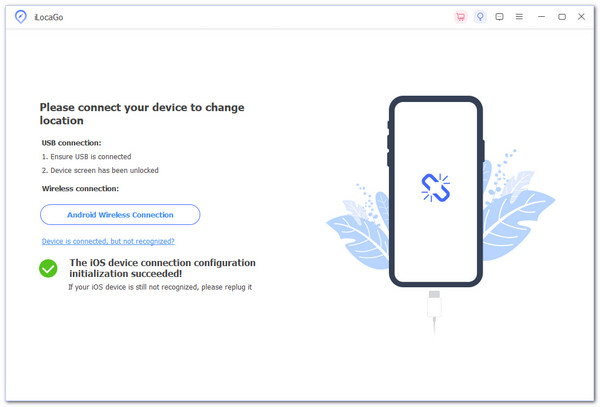
După ce se deschide imyPass iLocaGo, veți vedea patru moduri diferite. Faceți clic pe Modificați locația (prima opțiune). Pe ecran va apărea o hartă. Pentru a schimba locația, faceți clic pe orice punct de pe hartă.
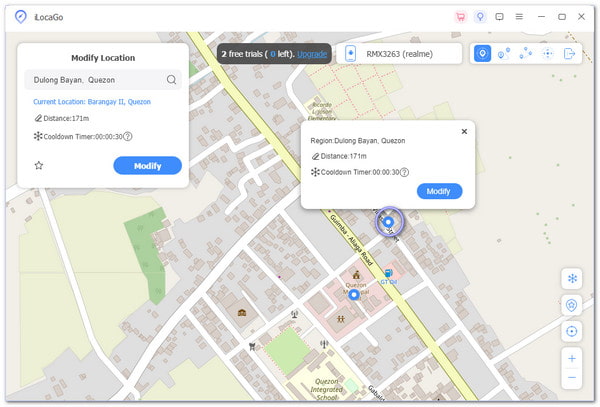
Dacă știți deja locația dorită, puteți utiliza bara de căutare din partea de sus a interfeței. Introduceți orașul sau locul în care doriți să setați locația. După ce apare, faceți clic pe ModificaLocația dvs. va fi acum actualizată.
Apoi poți deschide aplicația Facebook pe iPhone și verifica secțiunea Marketplace sau Dating pentru a vedea noua locație reflectată.
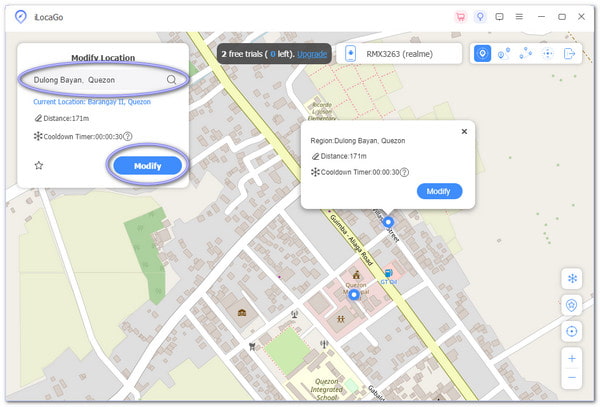
Cu acești pași simpli, poți schimba rapid locația ta de pe Facebook folosind iMyPass iLocaGo. Acest instrument este util dacă trebuie să schimbi locația fără a călători efectiv.
Partea 4: Modificarea setărilor de locație a dispozitivului
Telefonul tău are o setare numită Locație. Aceasta permite aplicațiilor precum Facebook să știe unde te afli. Poți schimba modul în care telefonul îți partajează locația pentru a păstra controlul. Nu trebuie să o dezactivezi complet; setează-o pur și simplu așa cum dorești.
1. Pentru iPhone (iOS)
Poți alege când îți obține Facebook locația. Nu trebuie să ștergi nimic. Doar modifică câteva setări.
Deschide Setări aplicația.
Atingeți Confidențialitate și securitate.
Atingeți Servicii de localizare.
Derulați în jos și atingeți Facebook.
Alegeți una:
• Niciodată
• Întreabă data viitoare sau când distribui
• În timpul utilizării aplicației
• Întotdeauna
Alege ce ți se pare potrivit. Dacă nu vrei ca Facebook să știe, atinge În timp ce utilizați aplicația sau Nu.
2. Pentru Android
Telefoanele Android îți permit, de asemenea, să alegi cum aplicațiile îți folosesc locația. Nu trebuie să o blochezi complet; schimbă-o doar la Facebook.
Deschide Setări aplicația.
Atingeți Aplicații (sau Aplicații și notificări).
Găsiți și atingeți Facebook.
Atingeți Permisiuni, și apoi Locaţie.
Alegeți una:
• Permiteți tot timpul
• Permiteți doar în timp ce utilizați aplicația
• Întreabă de fiecare dată
• Nu permiteți
Alege-l pe cel care îți place. Dacă nu vrei ca Facebook să te urmărească, atinge Nu permiteți.
Partea 5: Depanare: Când modificările nu funcționează
Poate fi frustrant dacă locația ta se schimbă pe Facebook și nu funcționează. Este posibil să fi actualizat setările, dar Facebook tot nu afișează locația corectă. Iată ce poți face pentru a remedia problema și a face ca setările de locație să funcționeze corect.
1. Reporniți telefonul
Uneori, telefonul are nevoie doar de o repornire. Când reporniți, setările se actualizează, ceea ce poate remedia problemele care fac ca modificările să nu aibă efect.
2. Actualizați Facebook-ul
Asigurați-vă că aveți cea mai recentă versiune de Facebook. Aplicațiile învechite pot cauza probleme. Accesați App Store (iPhone) sau Magazin Google Play (Android), caută Facebookși atingeți Actualizare dacă este necesar.
3. Verificați dacă există actualizări de sistem
Este posibil ca telefonul dvs. să necesite o actualizare de sistem. Accesați Setări și verificați dacă există actualizări pentru iOS sau Android. Uneori, actualizările remediază erorile care împiedică funcționarea modificărilor.
4. Verificați din nou setările de locație
Reveniți și verificați din nou setările. Uneori, este posibil să omiteți un pas. Asigurați-vă că sunteți în aplicația corectă (Facebook) și că ați selectat setările de locație dorite.
5. Ștergeți memoria cache a aplicației Facebook (doar pe Android)
Dacă aveți un telefon Android, încercați să goliți memoria cache a aplicației Facebook. Accesați Setări > Aplicații > Facebook > Depozitare > Goliți memoria cachePoate rezolva erorile aplicației care afectează setările.
6. Reinstalați Facebook
Dacă nimic nu funcționează, dezinstalează și apoi reinstalează Facebook. Poate reseta totul, inclusiv setările de locație. Pur și simplu elimină aplicația și descarcă-o din nou din magazin.
Concluzie
Am împărtășit toate metodele de lucru pentru schimbarea locației pe Facebook, astfel încât acum puteți accesa cu ușurință funcții locale precum Marketplace, Dating și evenimente. Dacă doriți o soluție fiabilă și fără probleme pentru a vă schimba rapid locația, luați în considerare utilizarea imyPass iLocaGoEste un instrument excelent care te ajută să-ți modifici locația fără complicații și funcționează fără probleme pe dispozitivele Android și iPhone.
Soluții fierbinți
-
Localizare GPS
- Cele mai bune locații Pokemon Go cu coordonate
- Dezactivați locația dvs. pe Life360
- Cum să schimbi locația pe iPhone
- Recenzie despre iSpoofer Pokemon Go
- Setați locații virtuale pe iPhone și Android
- TikTok Urmăriți-vă locația
- Joystick-ul Monster Hunter Now
- Revizuire a IP Location Finder
- Schimbați locația Mobile Legends
- Schimbați locația pe Tiktok
-
Deblocați iOS
-
Sfaturi iOS
-
Deblocați Android

